에 의해 열정적인 작가
팬데믹 시대 이후로 우리 모두는 작업, 수업 및 회의의 온라인 환경에 익숙해졌습니다. 기업 세계는 또한 직원의 작업 진행 상황을 유지하거나 개발하기 위해 다양한 응용 프로그램을 채택했습니다. 안정적이고 원활한 경험을 제공하는 응용 프로그램 중 하나가 Microsoft Teams입니다. 모든 사람이 온라인에 익숙해지는 데 꽤 오랜 시간이 걸렸고 모든 것이 온라인 상태가 될 때까지 그것이 우리의 라이프스타일이 될 것입니다. 예전처럼 정상으로 돌아가서 Microsoft Teams에서 같은 프로필 사진/아바타를 보는 것이 너무 지루합니다. 앱. Microsoft 팀 프로필 아바타를 변경/업데이트할 예정이라면 이 게시물에서 방법을 안내해 드립니다.
Microsoft 팀 프로필 사진을 업데이트하는 방법
1단계: 열기 마이크로소프트 팀즈 눌러 시스템의 앱 창문 키보드의 키.
2단계: 입력 마이크로소프트 팀 및 클릭 마이크로소프트 팀즈 아래와 같이 검색 결과에서 앱을 실행합니다.

3단계: Teams 애플리케이션의 상단 표시줄에서 아래 이미지와 같이 프로필 아이콘을 클릭합니다.
4단계: 그런 다음 드롭다운 섹션에서 프로필 사진 아이콘을 다시 클릭합니다.
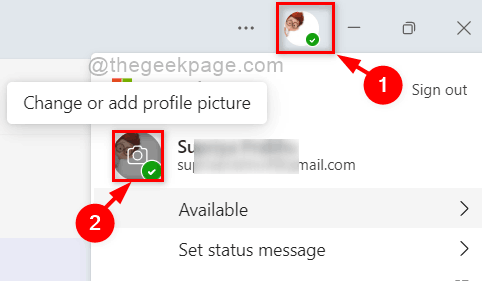
5단계: 프로필 사진 창에서 업로드 버튼을 누르고 시스템을 탐색하고 원하는 프로필 사진으로 적절한 이미지를 선택하십시오.
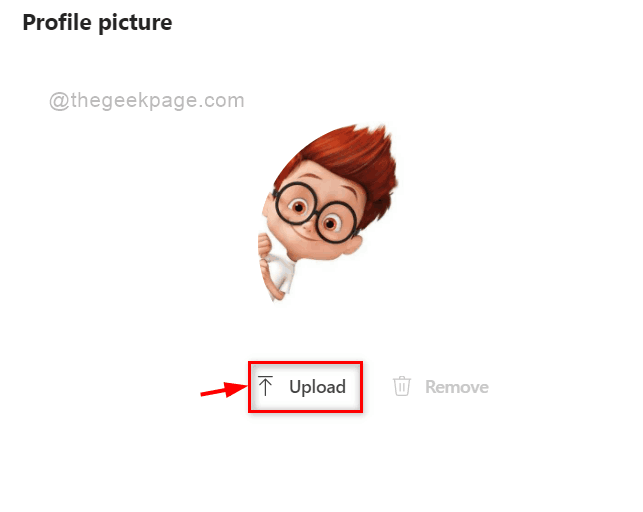
6단계: 프로필 사진 선택 후 구하다 변경 사항을 반영하려면 아래와 같이 하단의 버튼을 누릅니다.
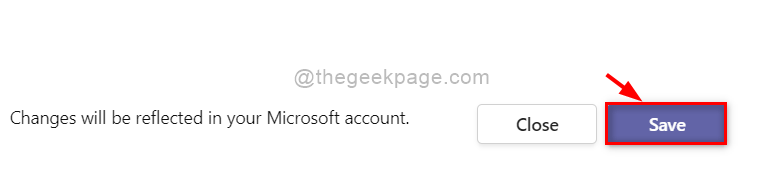
7단계: 프로필 사진이 즉시 변경되고 Microsoft 계정에도 반영됩니다.
이렇게 하면 시스템의 Microsoft 팀 앱에서 프로필 사진을 업로드/업데이트할 수 있습니다.
그게 다야
이 게시물이 유익한 정보가 되었기를 바랍니다.
감사합니다.


